Đồng hồ Apple là một số thiết bị đeo tốt nhất hiện có trên thị trường. Khi nói đến sự đổi mới và tính nhất quán, Apple là nhà lãnh đạo không thể bàn cãi. Dòng chipset S của họ là bộ vi xử lý mạnh nhất hiện có trên bất kỳ đồng hồ thông minh nào trên thị trường. Điều đó nói rằng, những chiếc đồng hồ này cũng đi kèm với dịch vụ của trợ lý giọng nói Siri.
Nhưng bây giờ, điều gì sẽ xảy ra nếu Siri không hoạt động trên Apple Watch của bạn? Nếu bạn muốn sử dụng Siri trên Apple Watch của mình nhưng không thể giao tiếp với Apple Watch hoặc gọi Siri, đây là một số giải pháp mà bạn có thể thử để khắc phục sự cố Siri không hoạt động trên Apple Watch.
Apple Watch Bật và tắt Chế độ trên máy bay Kiểm tra xem Hey Siri đã được bật Kiểm tra âm lượng Siri trên Apple Watch Khởi động lại Apple Watch của bạn Kiểm tra xem loa trên Apple Watch có bị chặn không Tải xuống Siri VoiceRaise to Speak không hoạt động? Cập nhật Apple Watch của bạn Cài đặt lại Apple Watch của bạn
1. Kiểm tra kết nối internet trên Apple Watch của bạn
Siri trên Apple Watch phụ thuộc vào mạng di động hoặc Wi-Fi để hoạt động bình thường. Nếu bạn cho rằng việc thiếu kết nối Internet ổn định đang gây ra sự cố, thì đã đến lúc bạn chú ý đến những gì Siri nói.
Có hai cách để kích hoạt Internet trên Apple Watch: iPhone và Apple của bạn. Đồng hồ. Đây là cách khắc phục dễ dàng.
Trên Apple Watch Cellular
Có nhiều cách để kiểm tra xem dữ liệu di động trên Apple Watch có bị hỏng hay không. Chúng tôi đã đề cập đến một trình giải thích về việc Apple Watch di động không hoạt động và cách khắc phục nó. Nếu điều này không giải quyết được vấn đề, bạn phải kiểm tra xem iPhone của bạn có kết nối internet đang hoạt động hay không.
Trên iPhone
Trước tiên, hãy kiểm tra xem bạn có kết nối internet ổn định. Để làm như vậy, chỉ cần mở Trung tâm điều khiển → Chạm và giữ chuyển đổi mạng → Chọn Dữ liệu di động hoặc Wi-Fi.
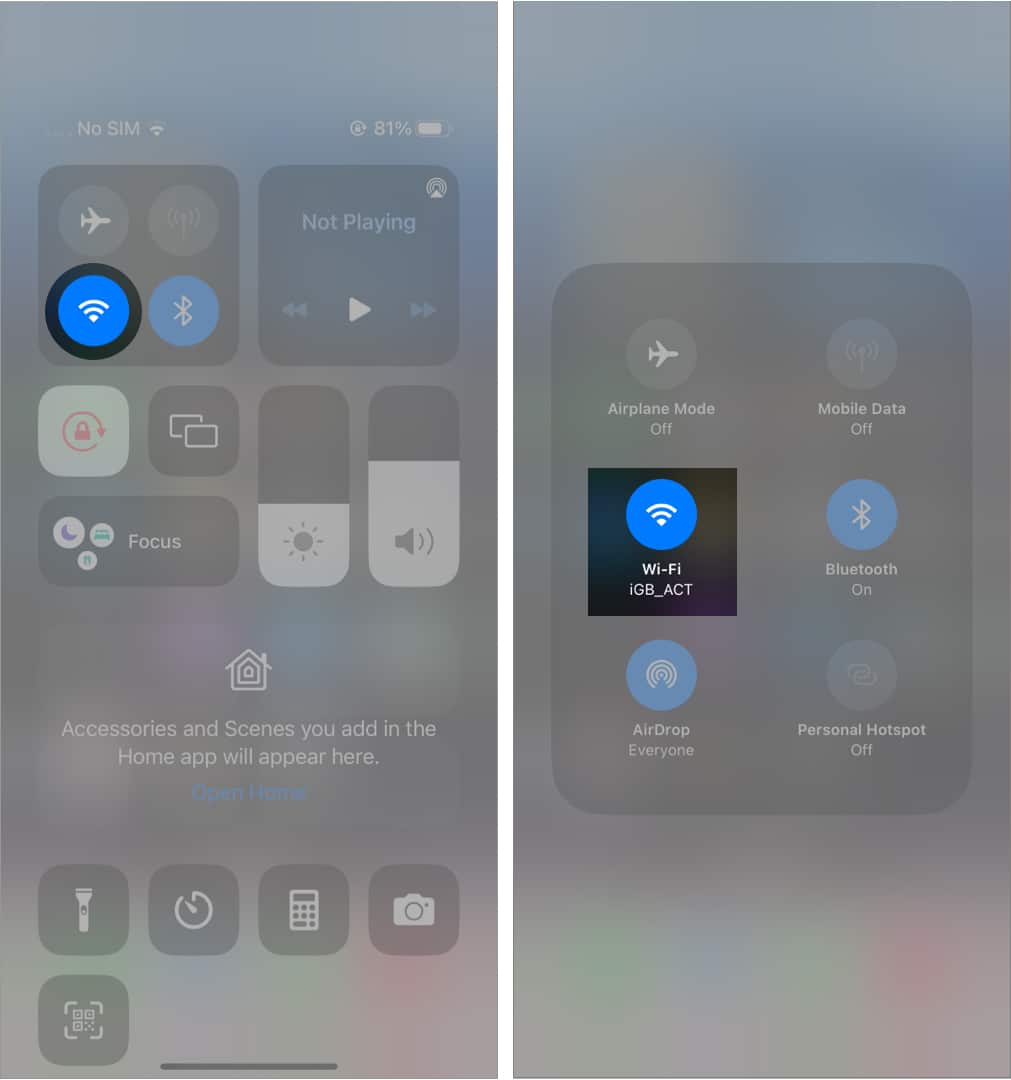
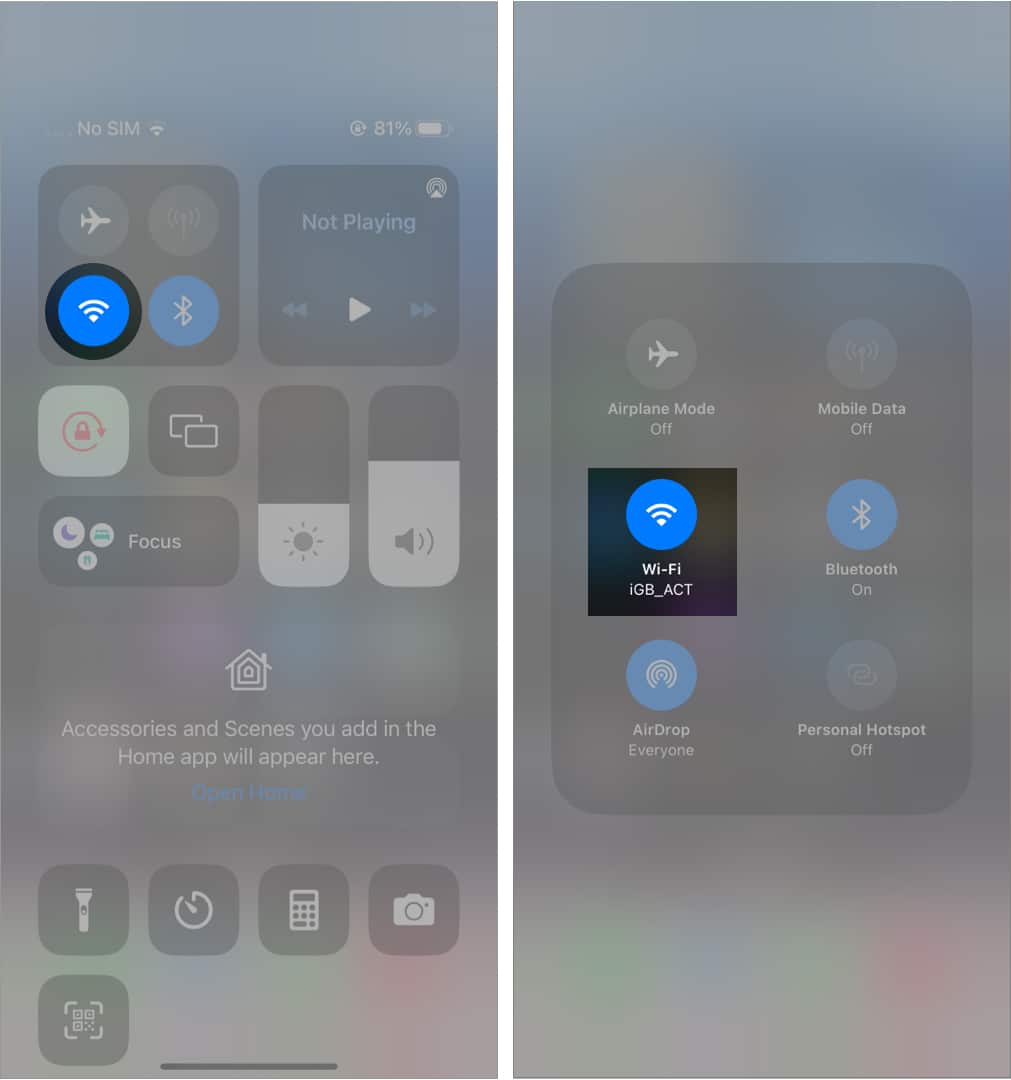
2. Bật và tắt Chế độ trên máy bay
Nếu Siri vẫn không hài lòng và không phản hồi, bạn có thể thử bật hoặc tắt Chế độ trên máy bay một lần. Quy trình bật Chế độ trên máy bay khác nhau đối với cả Apple Watch và iPhone. Đọc tiếp.
Trên Apple Watch
Trên đồng hồ, nếu bạn muốn bật Chế độ trên máy bay từ Trung tâm điều khiển, sau đó vuốt lên → Cuộn đến Biểu tượng Chế độ trên máy bay → Chạm vào để bật; rồi sau một khoảng thời gian ngắn, hãy nhấn vào biểu tượng tương tự để tắt Chế độ trên máy bay .
Nếu bạn không thể tìm thấy Chế độ trên máy bay từ Trung tâm điều khiển, hãy đi tới Cài đặt → Cuộn xuống Chế độ trên máy bay → Bật bật rồi tắt.
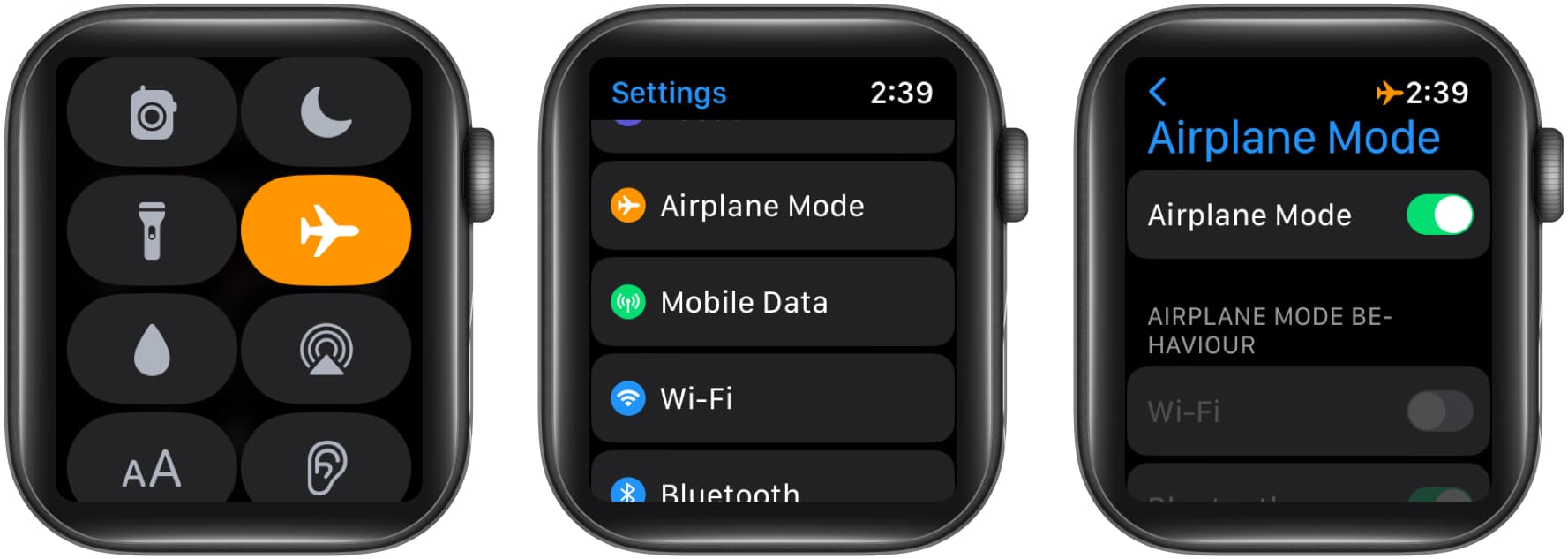
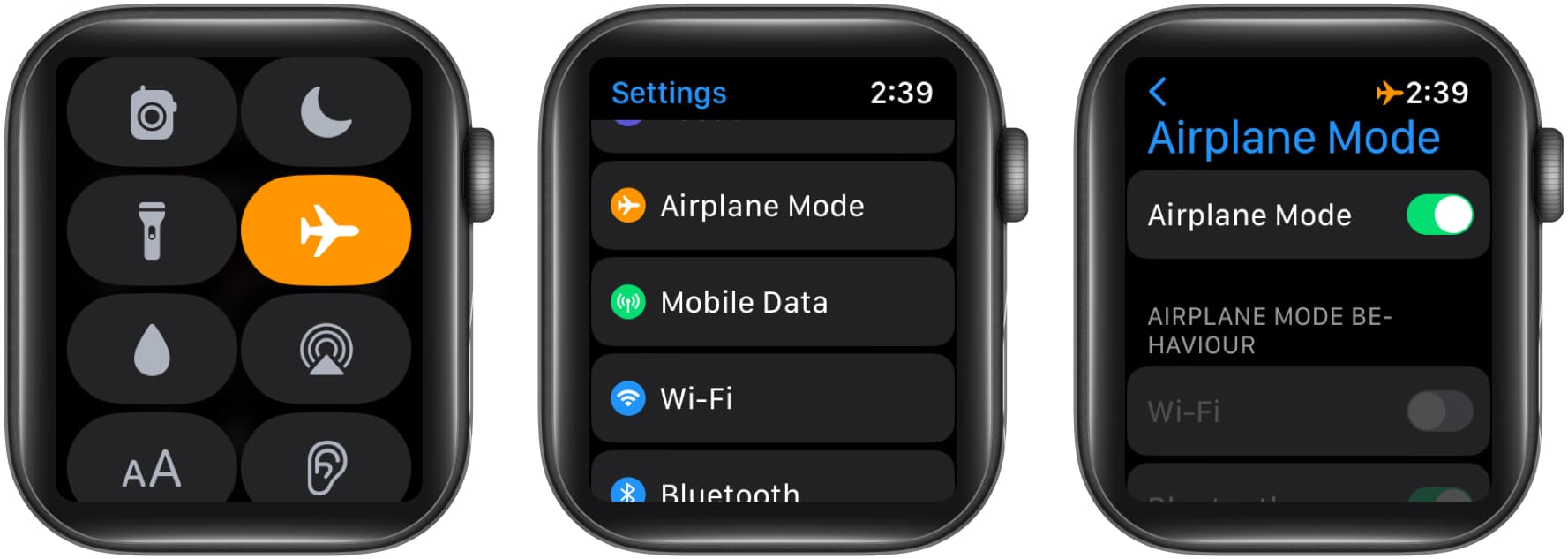
Trên iPhone
Trong Trung tâm điều khiển → Chạm và giữ nút chuyển đổi Dữ liệu → Chạm vào Chế độ trên máy bay để bật hoặc tắt.
Nếu bạn vẫn gặp khó khăn khi bật hoặc tắt Chế độ trên máy bay trên iPhone của mình, hãy đi tới Cài đặt → tìm Chế độ trên máy bay → Bật chế độ này và làm ngược lại để tắt tính năng này.
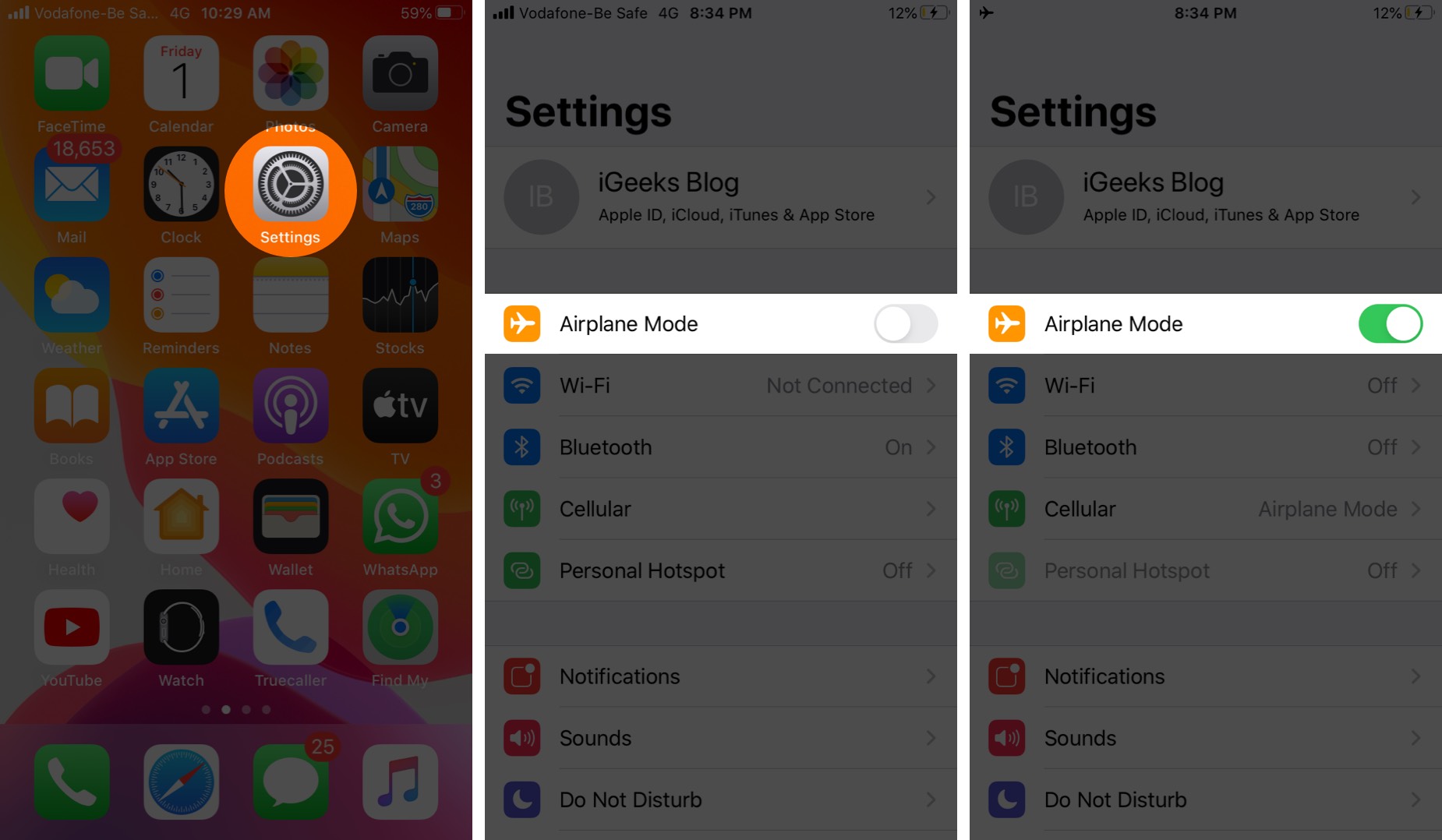
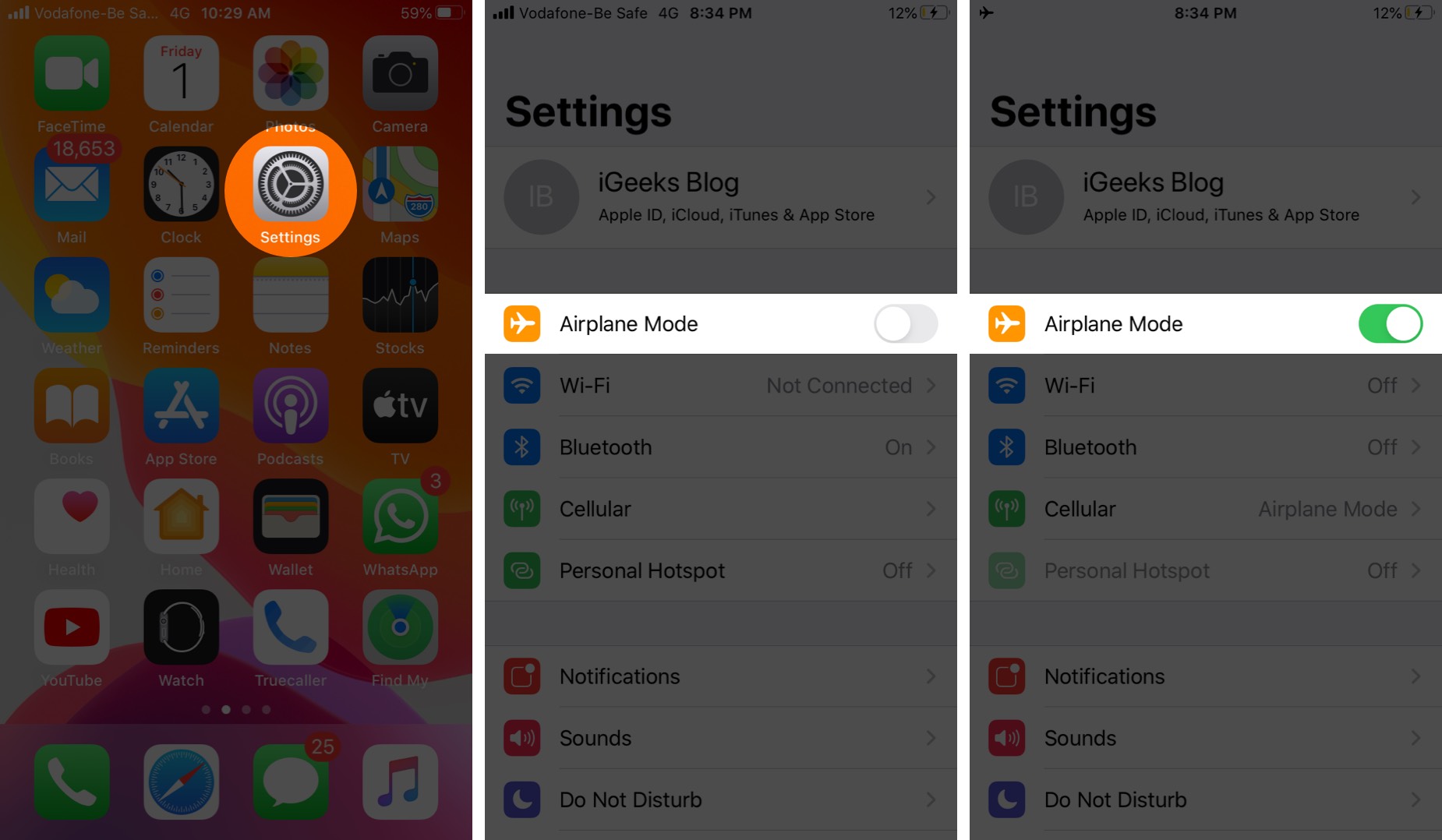
3. Kiểm tra xem Hey Siri đã được bật chưa
Bạn cần kiểm tra xem Hey Siri đã được bật hay chưa; trừ khi nó được bật, bạn sẽ không thể gọi Siri trên Apple Watch của mình. Bạn phải bật tính năng phát hiện Hey Siri trên cả thiết bị Apple Watch và iPhone.
Trên Apple Watch
Đi tới Cài đặt. Cuộn xuống và nhấn vào Siri. Trong Hỏi Siri , bật Nghe “Hey Siri ”. 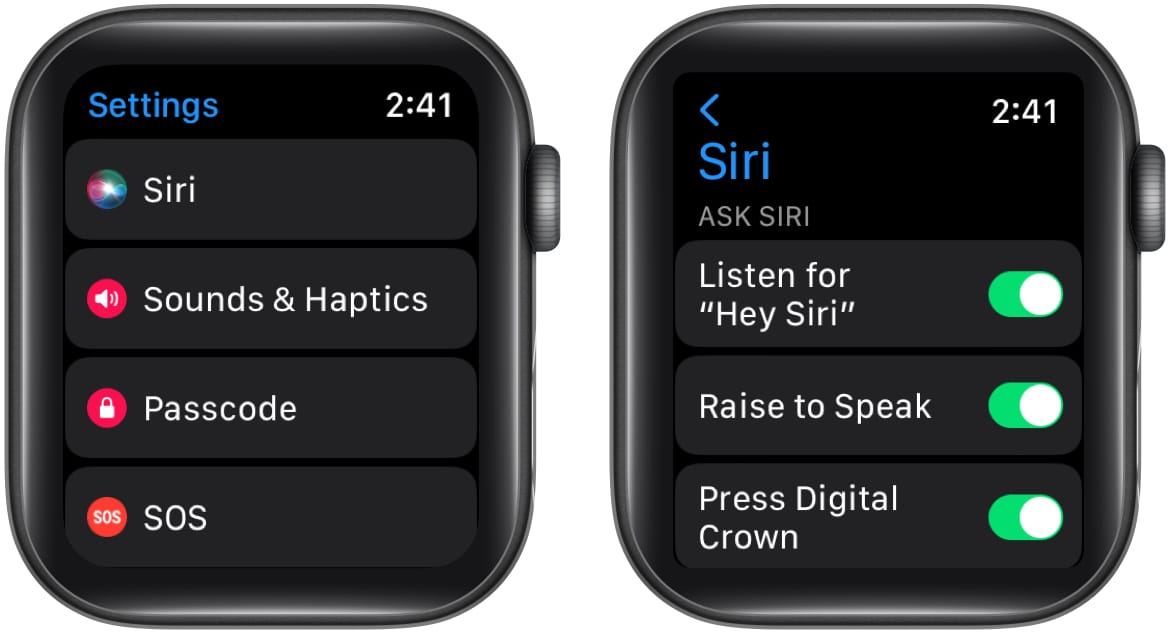
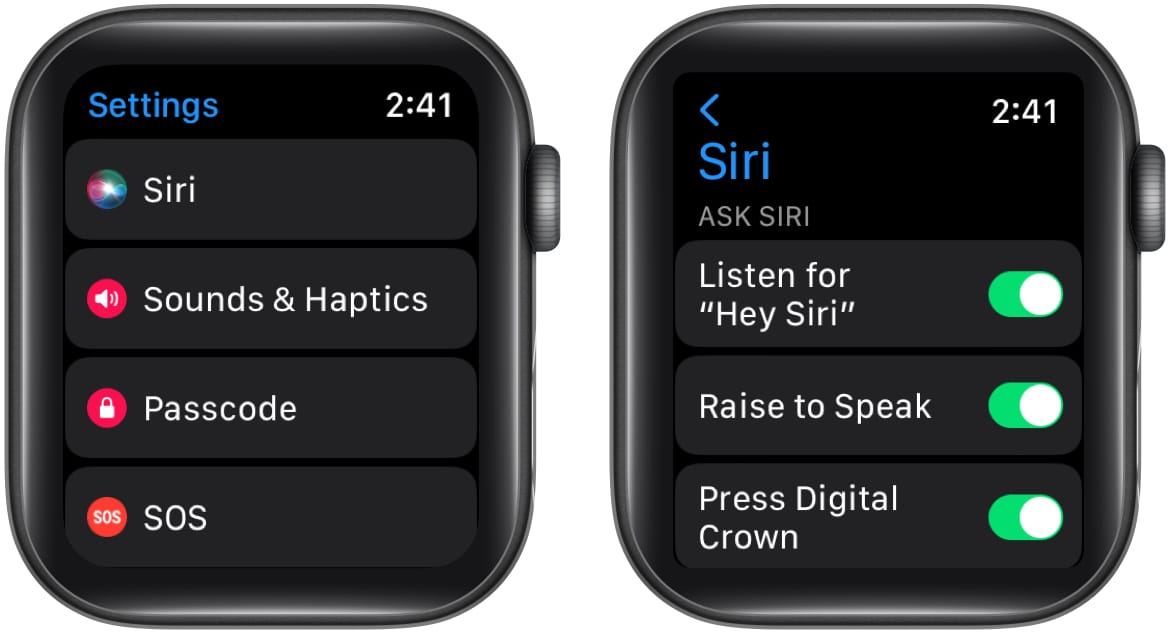
Trên iPhone
Đi tới Cài đặt trên iPhone của bạn. Cuộn xuống Siri & Tìm kiếm .Dưới Hỏi Siri , bật Nghe “Hey Siri”. 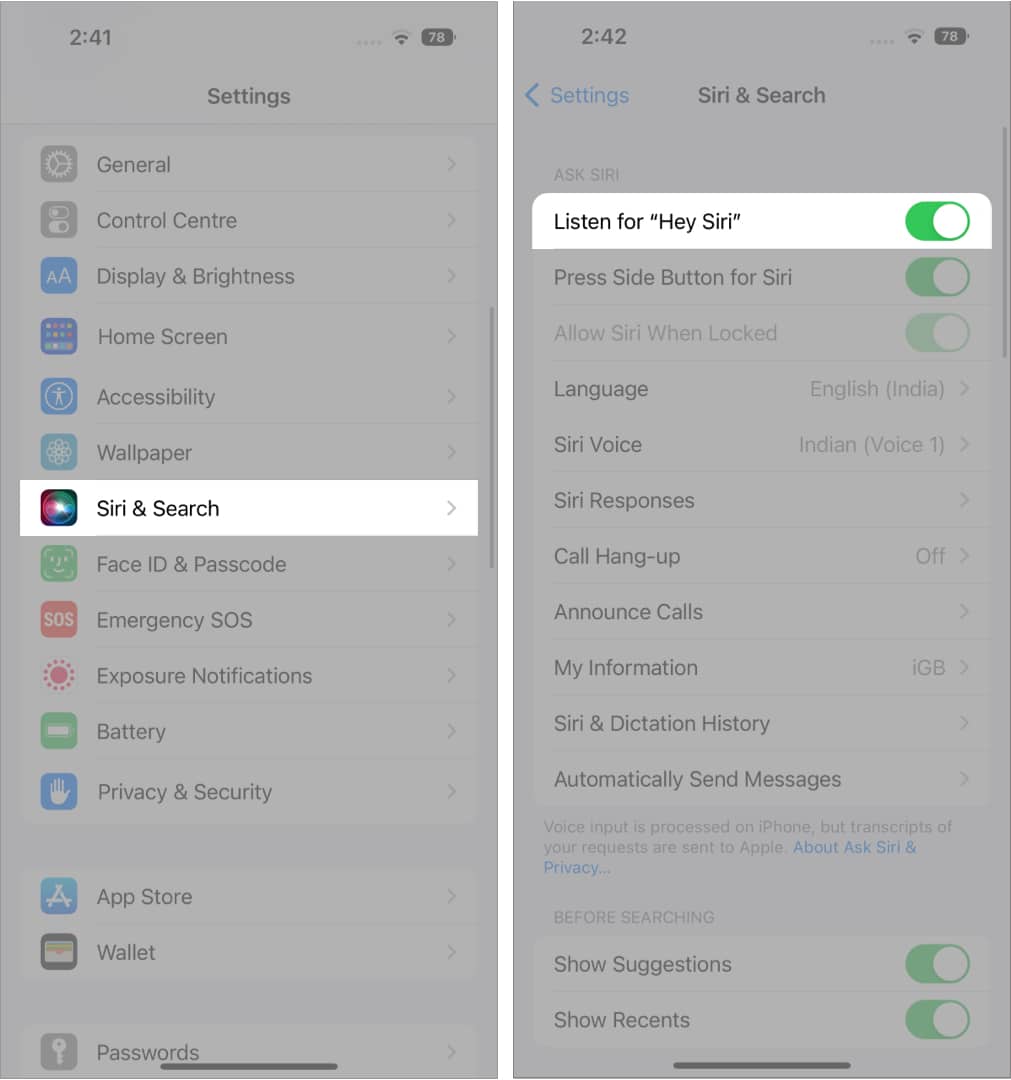
Nếu nó đã được bật, hãy thử tắt rồi bật lại một lần nữa. Nó có thể giải quyết được vấn đề của bạn.
Nếu không, chúng tôi có các giải pháp khác cho bạn. Tiếp tục đọc để tìm hiểu thêm các bản sửa lỗi.
4. Kiểm tra âm lượng Siri trên Apple Watch
Có những lúc âm lượng của Siri rất thấp và tôi không biết về phản hồi. Tôi cảm thấy điều khiển âm lượng của Siri nằm rất sâu bên trong ứng dụng Cài đặt. Nhiều người đang gặp khó khăn khi tìm kiếm nó.
Giống như tôi, nếu bạn nằm trong số những người gặp khó khăn trong việc điều chỉnh điều khiển âm lượng của Siri, thì đây là hướng dẫn từng bước về cách tăng âm lượng của Siri.
Từ Apple Watch
Đi tới Cài đặt của Apple Watch. Cuộn xuống và nhấn vào Siri. Bây giờ, cuộn xuống và nhấn Phản hồi của Siri . Trong Phản hồi của Siri, cuộn xuống Âm lượng giọng nói-Loa. Nhấn vào Thanh âm lượng và điều chỉnh âm lượng bằng Digital Crown trên Apple Watch của bạn. 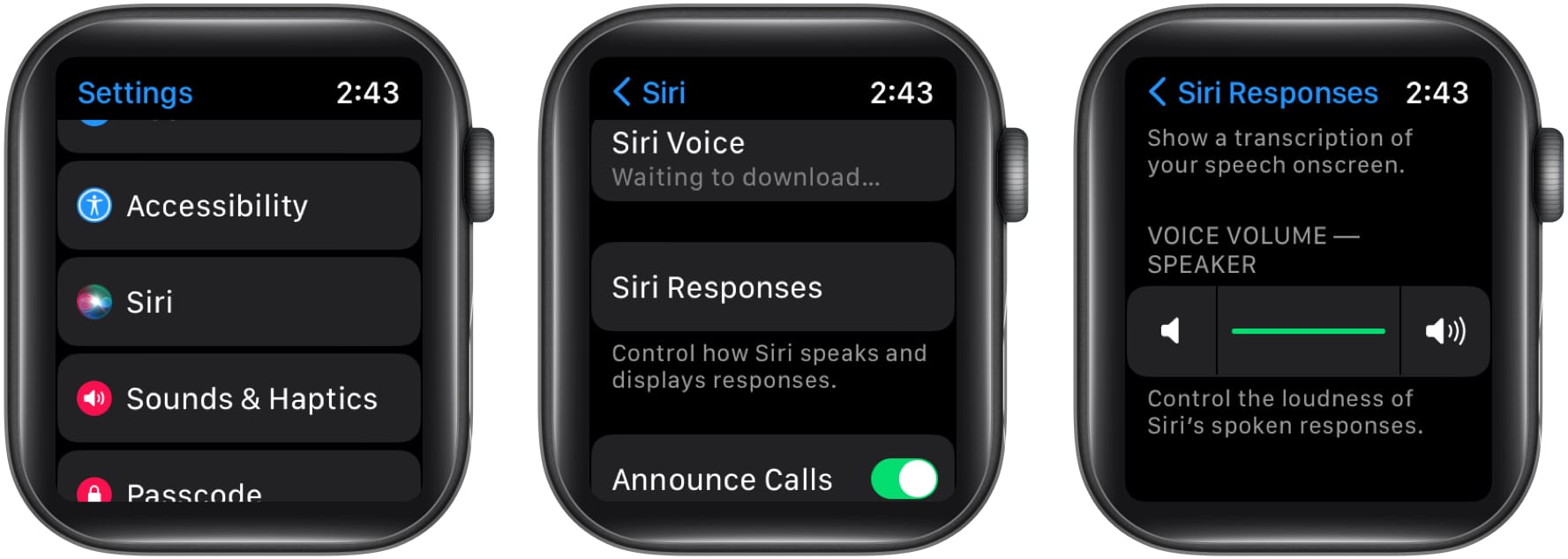
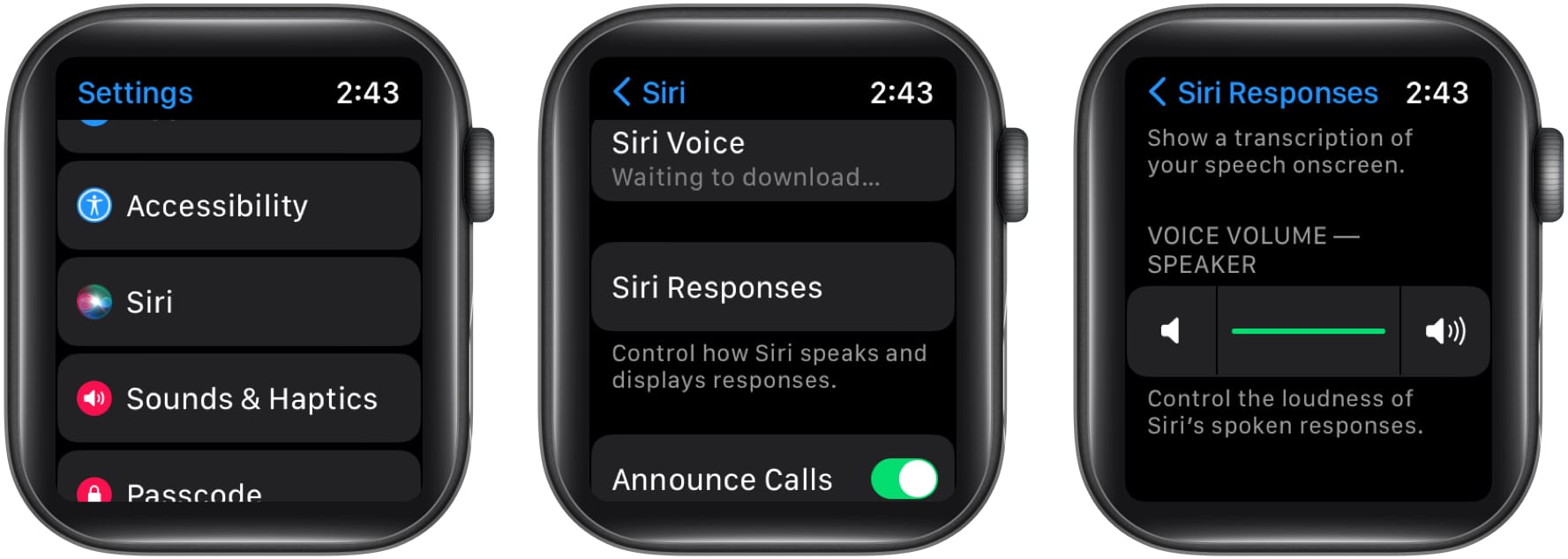
Từ iPhone
Đi tới Ứng dụng đồng hồ . Cuộn xuống Siri. Bây giờ, cuộn xuống và nhấn vào Phản hồi của Siri . Trong Phản hồi của Siri, cuộn xuống Âm lượng giọng nói và điều chỉnh âm lượng. 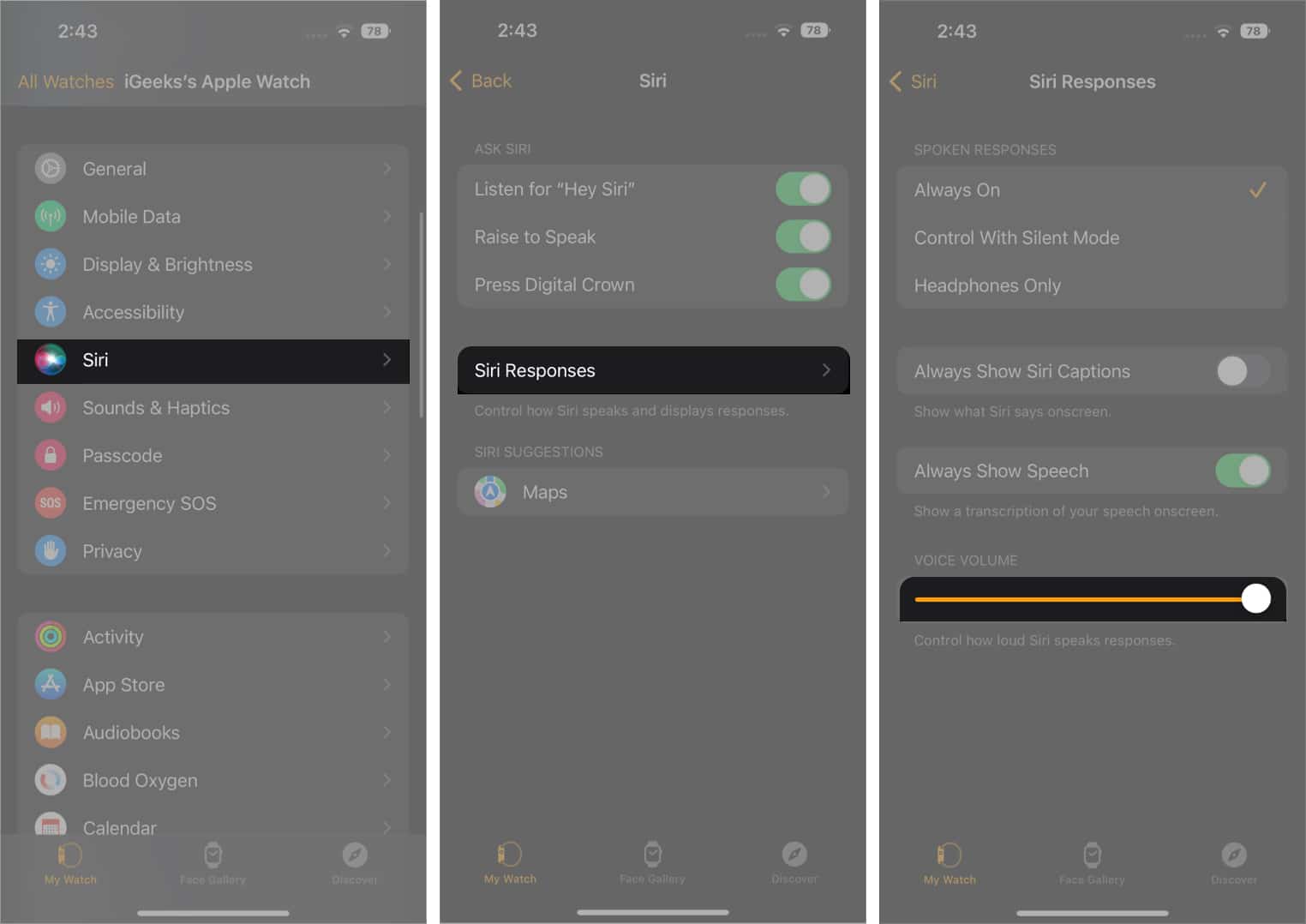
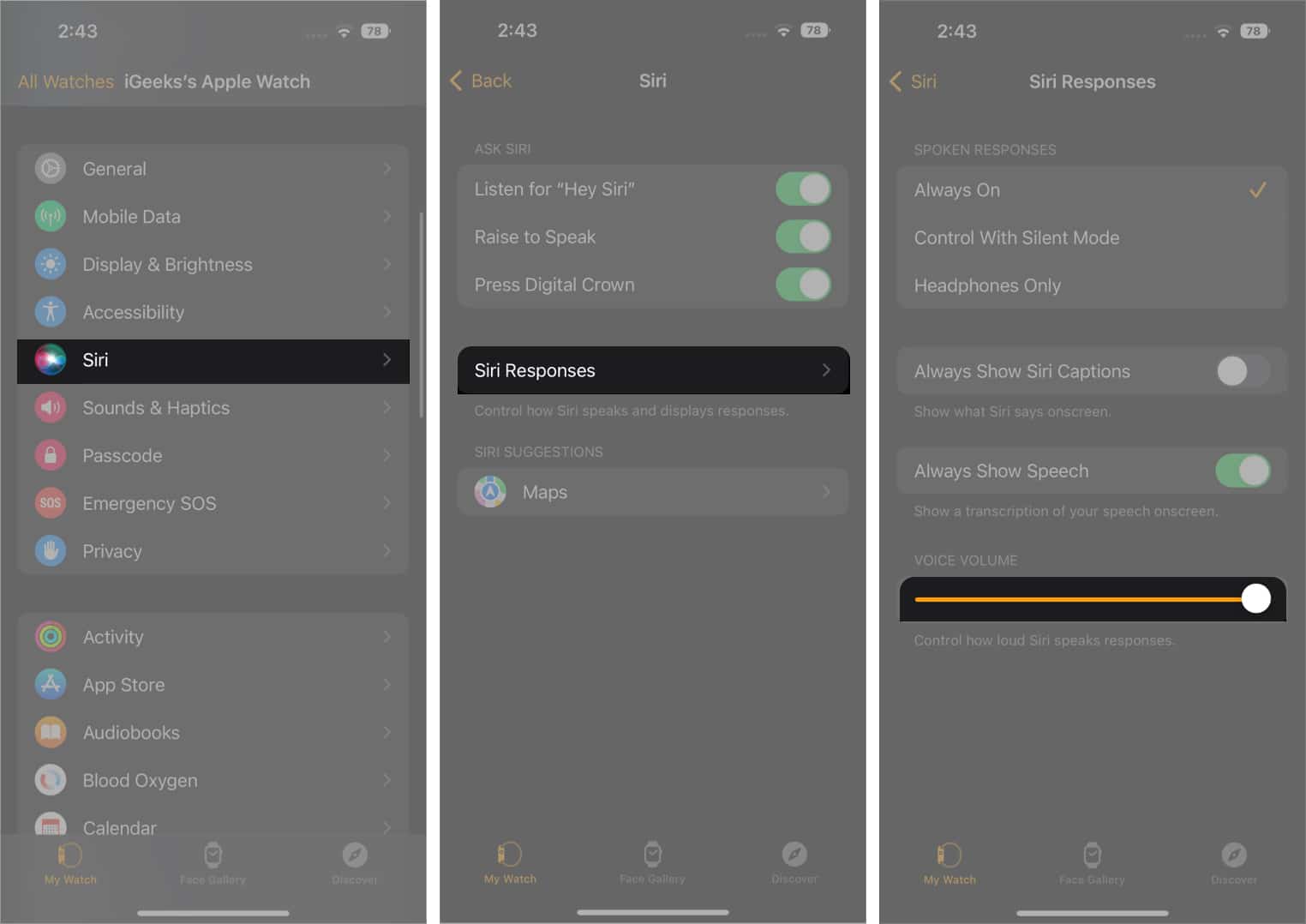
Mẹo: Nếu đó chỉ là vấn đề âm lượng, bạn cũng có thể gọi Siri và thử nói,“ Này Siri , Tăng âm lượng lên 100%. ” Siri sẽ làm phần còn lại.
5. Khởi động lại Apple Watch của bạn
Đây có lẽ là giải pháp đầu tiên mà hầu hết mọi người thử.
Nhưng nếu bạn là một trong số những người chưa thử khởi động lại nó, thì đây là hướng dẫn chi tiết của chúng tôi về cách bạn có thể khởi động lại Apple Watch của mình.
Nếu bạn không thể khởi động lại Apple Watch bằng Nút bên, hãy làm theo các bước sau để tắt nguồn từ ứng dụng Cài đặt:
Mở ứng dụng Cài đặt trên Apple Watch của bạn. Cuộn xuống tùy chọn Chung và nhấn vào Tắt máy . Trượt đến TẮT NGUỒN Apple Watch của bạn.
Nhấn và giữ Nút bên trên Apple Watch của bạn để khởi động lại. 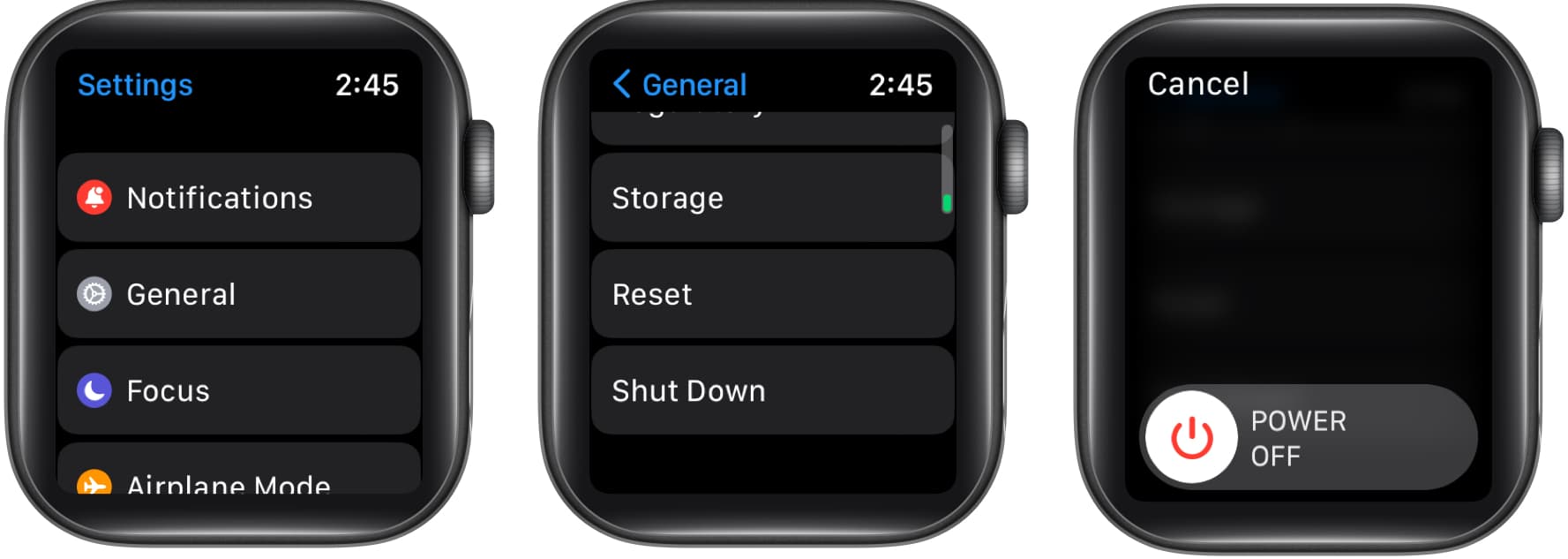
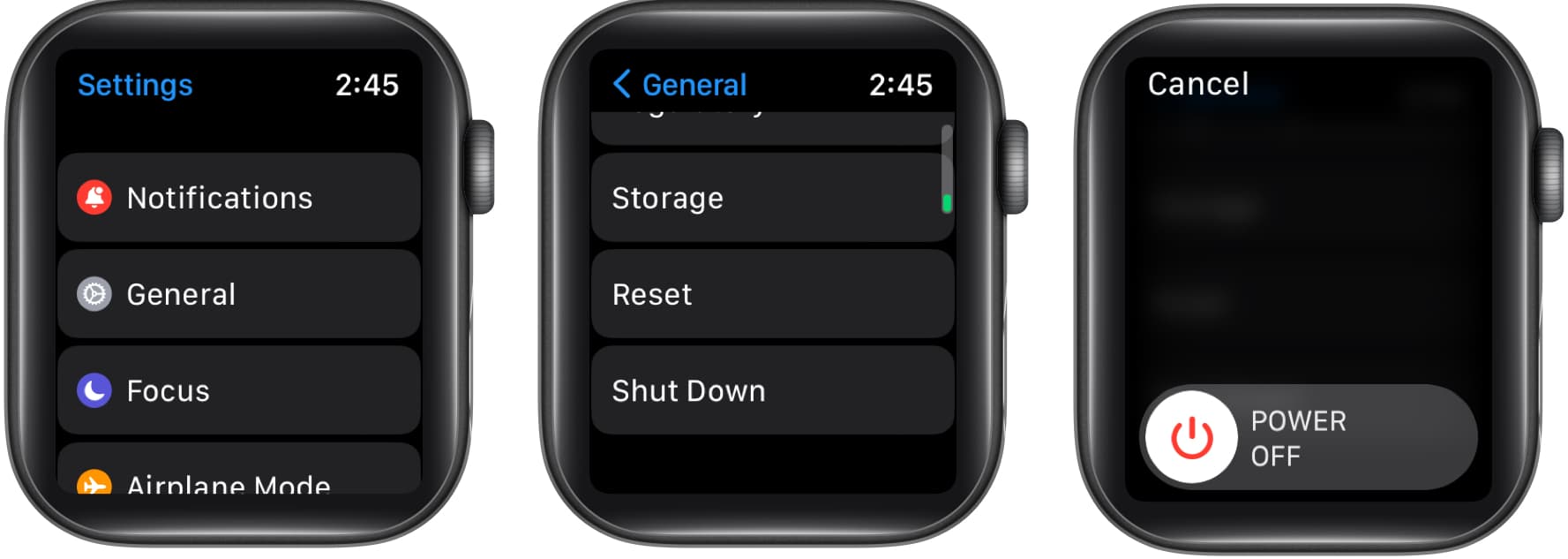
6. Kiểm tra xem loa trên Apple Watch có bị chặn hay không
Nếu bạn vừa mới ra khỏi một buổi bơi lội tuyệt vời hoặc một số hoạt động có khả năng nước lọt vào lỗ thông hơi của loa hoặc bụi bám vào trong đó, nó có thể chặn loa của đồng hồ. Trong trường hợp này, ngay cả đồng hồ của bạn cũng có thể tắt tiếng, nhưng Apple đã có một mẹo nhỏ để thoát nước và bụi ra ngoài; đây là cách bạn có thể thực hiện.
Vuốt lên trên mặt đồng hồ để mở Trung tâm điều khiển . Nhấn vào biểu tượng Khóa nước . Sau đó nhấn và giữ Vương miện kỹ thuật số của bạn để bắt đầu xuất tinh ra nước. Loa của bạn sẽ phát ra âm thanh, buộc nước và bụi ra ngoài. 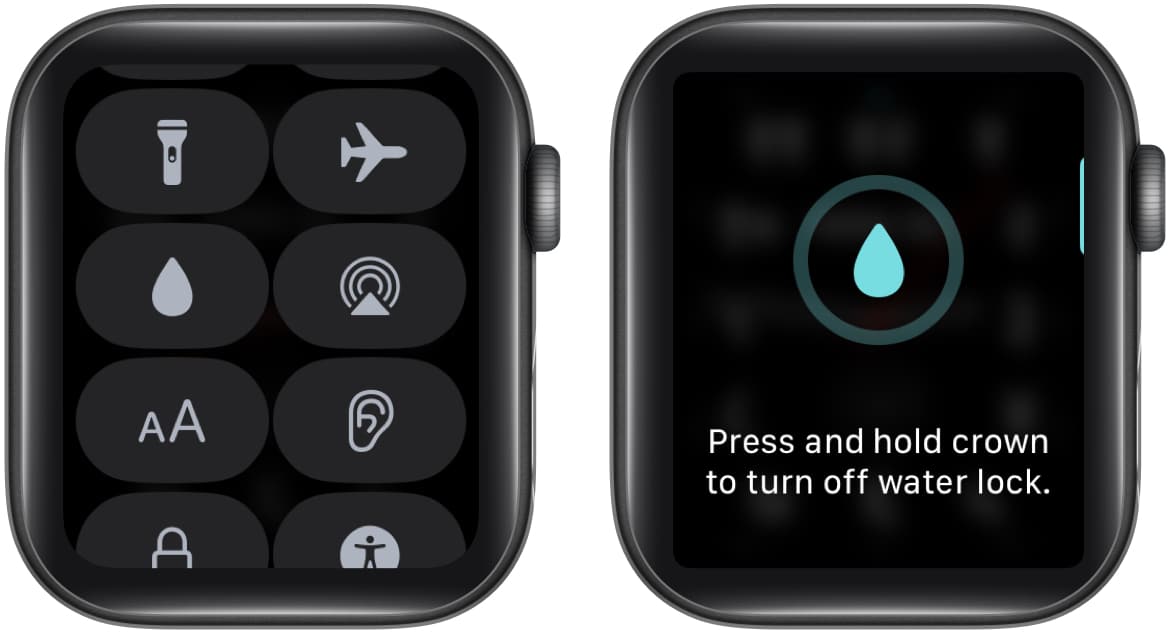
Mẹo: Sử dụng thứ gì đó có đầu nhọn nhưng không sắc (bạn có thể sử dụng công cụ đẩy SIM của mình) và che nó bằng bông. Sau đó, loại bỏ mọi chất ăn mòn bị hút bên trong vỉ loa.
7. Tải xuống Siri Voice
Tôi đã gặp sự cố này thường xuyên với mọi người. Siri có xu hướng phản hồi bằng hình ảnh chứ không phản hồi bằng giọng nói. Apple Watch của bạn có thể không có gói giọng nói của Siri và bạn có thể phải tải xuống gói ngôn ngữ. Để biết gói thoại ở đâu và tải xuống, hãy làm theo hướng dẫn này thêm.
Đi tới Cài đặt của Apple Watch. Cuộn xuống Siri. Bây giờ, hãy cuộn xuống cho đến khi bạn thấy Siri Voice. Bên trong Siri Voice, nhấn vào ngôn ngữ ưa thích của bạn trong Đa dạng. Sau khi nghe bản xem trước, hãy đợi cho đến khi nó được tải xuống. 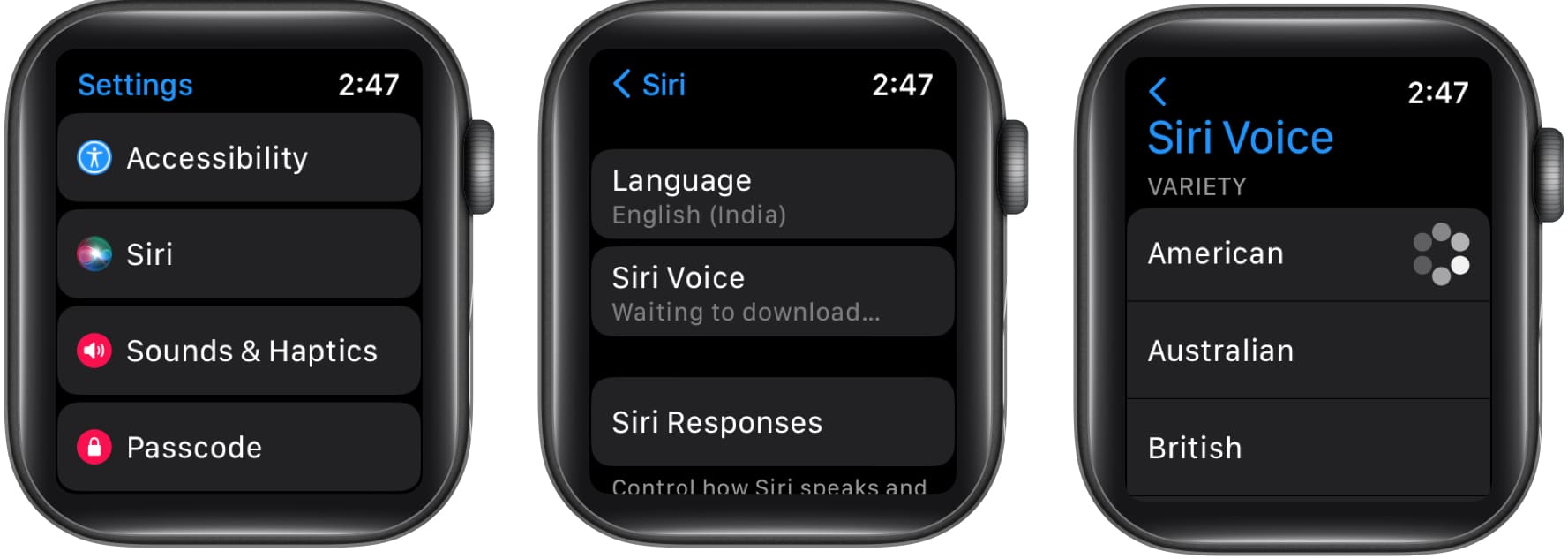
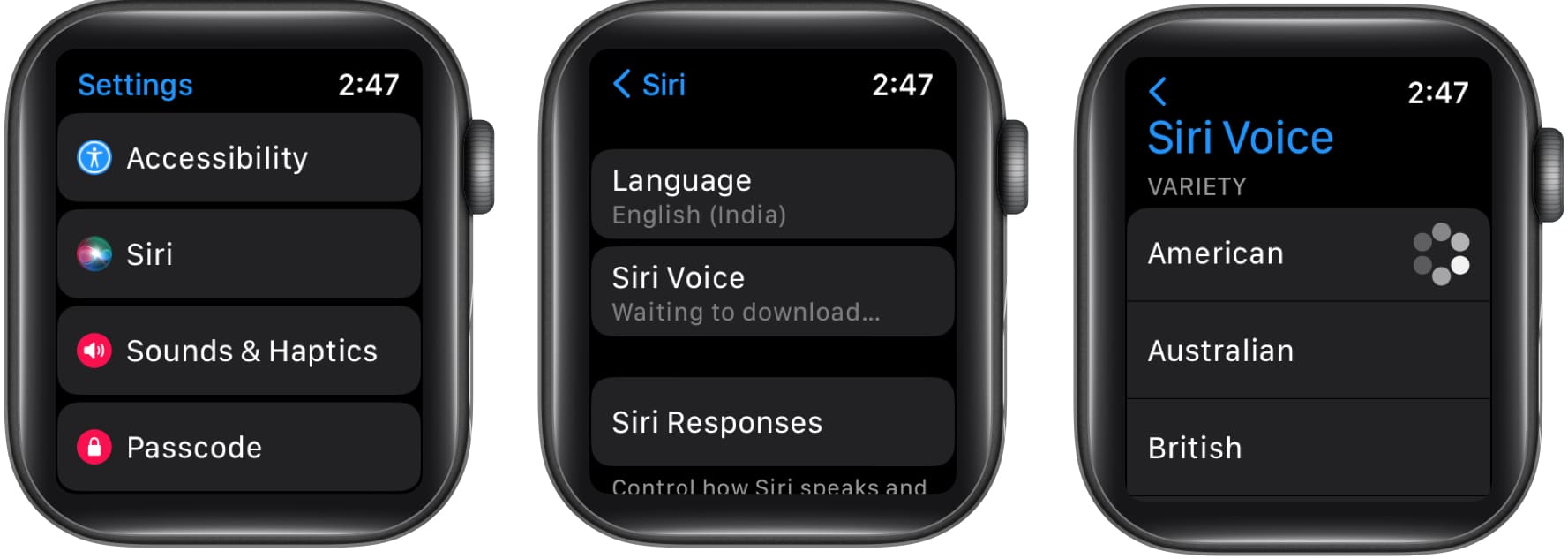
Lưu ý: Giọng nói của Siri chỉ được tải xuống khi được kết nối với Wi-Fi hoặc Dữ liệu di động và trong khi đồng hồ của bạn đang sạc.
8. Nâng lên nói không hoạt động?
Apple Watch có chức năng tuyệt vời này được gọi là Nâng cao khả năng nói. Trên Apple Watch Siri, nó thường được kích hoạt khi bạn nói phím nóng, “Hey Siri”. Bên cạnh đó, chức năng Nâng cao để Nói cho phép bạn nói truy vấn của mình mà không cần sử dụng phím nóng.
Nếu chức năng Raise To Speak của bạn không hoạt động, việc kích hoạt lại nó có thể giúp nó khởi động lại; đây là các bước.
Từ Apple Watch
Đi tới Cài đặt trên Apple Watch của bạn. Cuộn đến Siri. Trong Hỏi Siri , tắt Nâng để nói rồi bật lại. 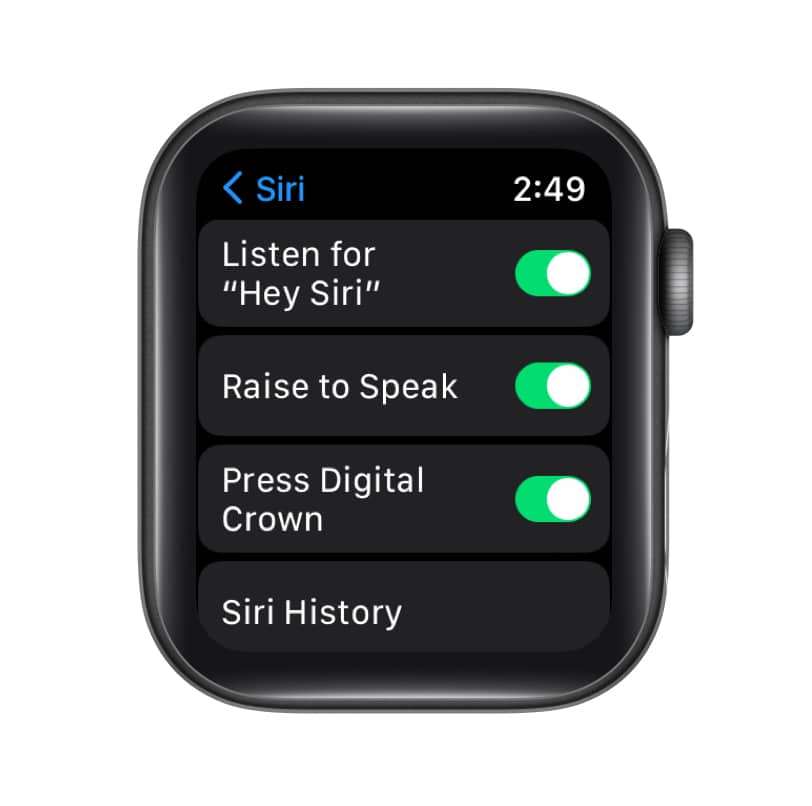
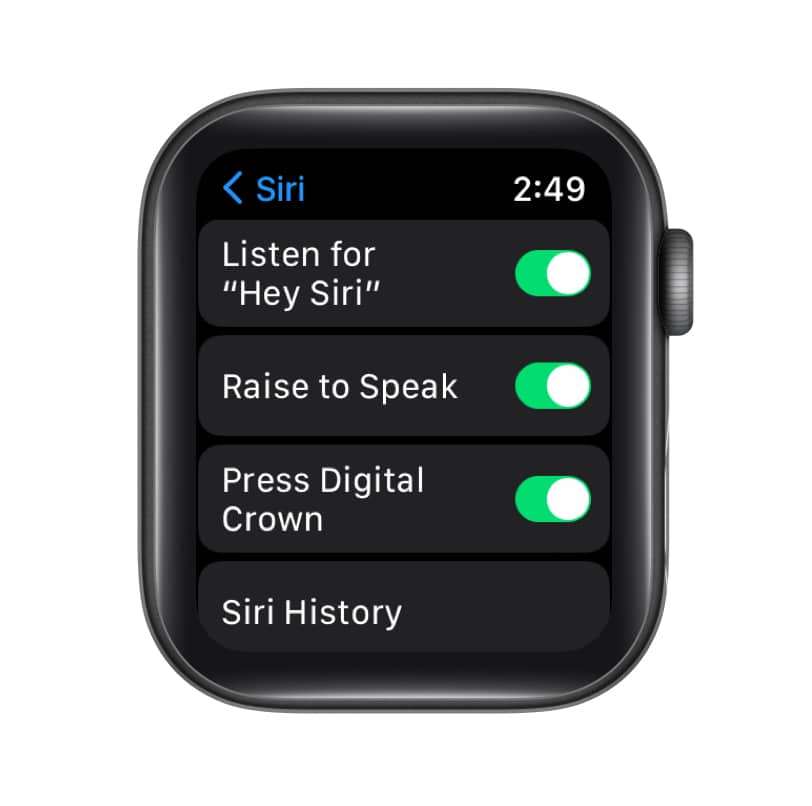
Từ iPhone
Đi tới Ứng dụng đồng hồ . Cuộn đến Siri . >. Trong Hỏi Siri , tắt Nâng để nói rồi bật lại. 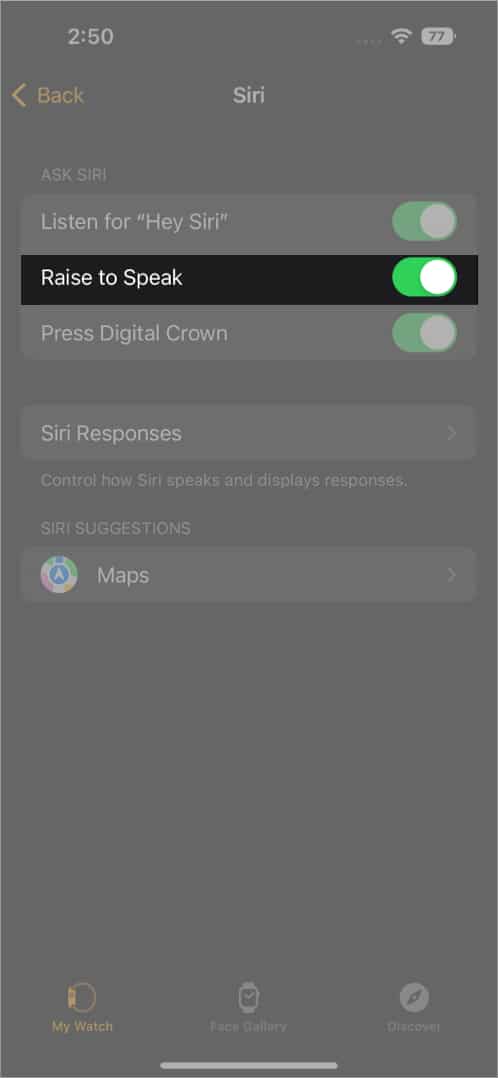
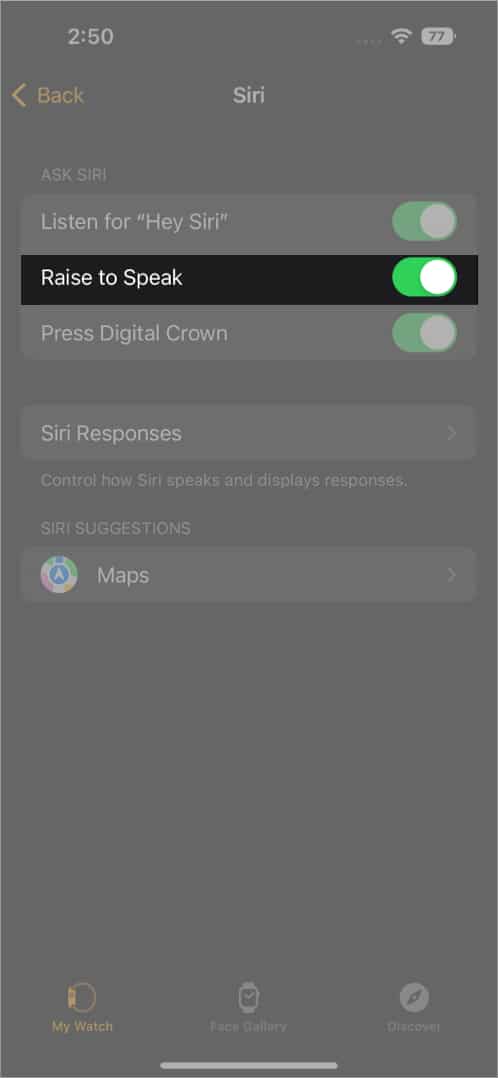
Mẹo: Trong khi bật Raise to Speak và tắt, hãy làm tương tự với các tùy chọn khác trong ASK SIRI, như Listen for Hey Siri và Press Digital Crown.
9. Cập nhật Apple Watch của bạn
Nếu các giải pháp được đề cập ở trên không phù hợp với bạn, thì đây có thể là lỗi do Apple kết thúc trong watchOS và bạn nên kiểm tra bản cập nhật trên Apple Watch của bạn. Để kiểm tra bản cập nhật và tải xuống, hãy làm như sau:
Từ Apple Watch
Đi tới ứng dụng Cài đặt . Nhấn vào Chung. Nhấn vào Cập nhật phần mềm. 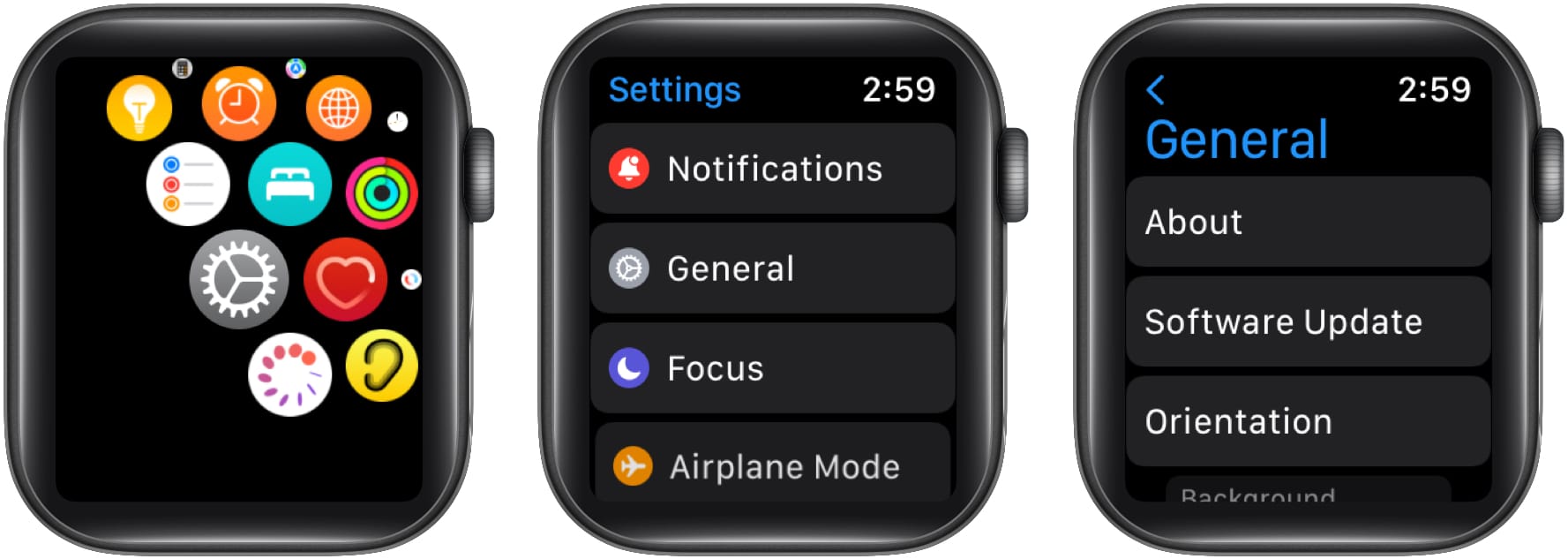
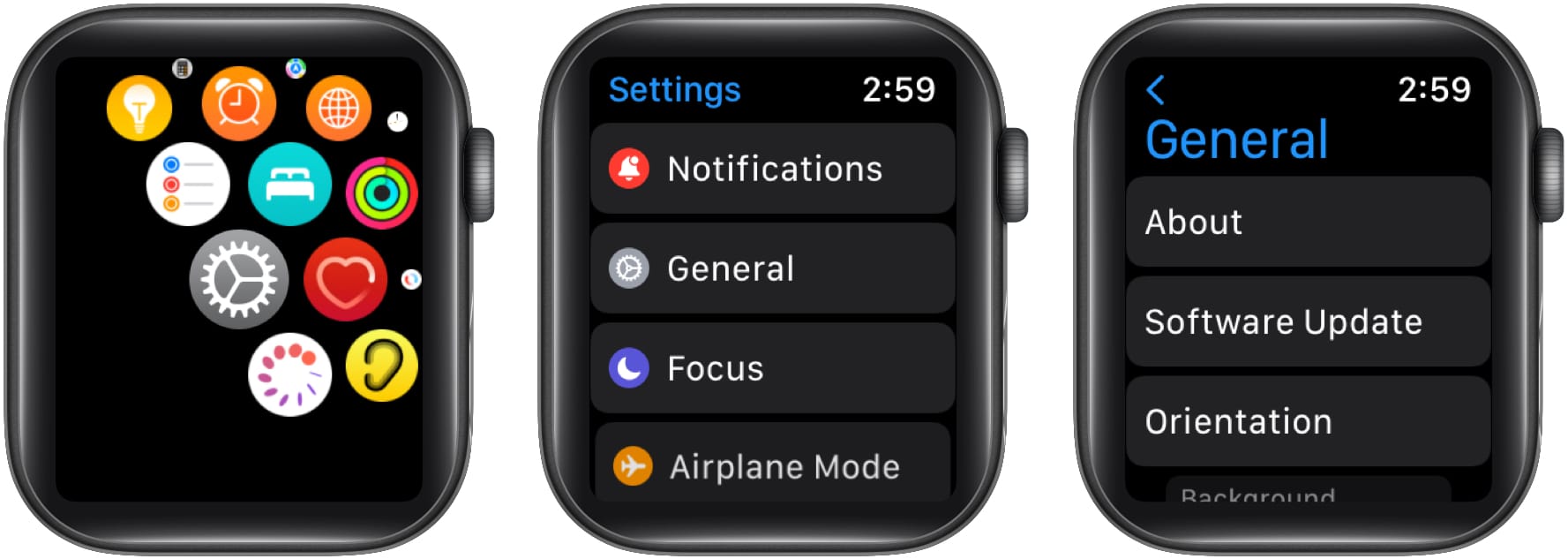 Chờ cho đến khi Đồng hồ của bạn tự kiểm tra bản cập nhật.
Chờ cho đến khi Đồng hồ của bạn tự kiểm tra bản cập nhật.
Lưu ý: Giữ cho Đồng hồ và iPhone của bạn được kết nối với Internet. Nếu có bản cập nhật bật lên, hãy Tải xuống và cài đặt bản cập nhật watchOS.
Từ iPhone
Đi tới Ứng dụng xem . Chạm vào Chung. Nhấn vào Cập nhật phần mềm. Chờ cho đến khi iPhone của bạn tìm kiếm bản cập nhật watchOS. Tải xuống và cài đặt bản cập nhật nếu được nhắc. 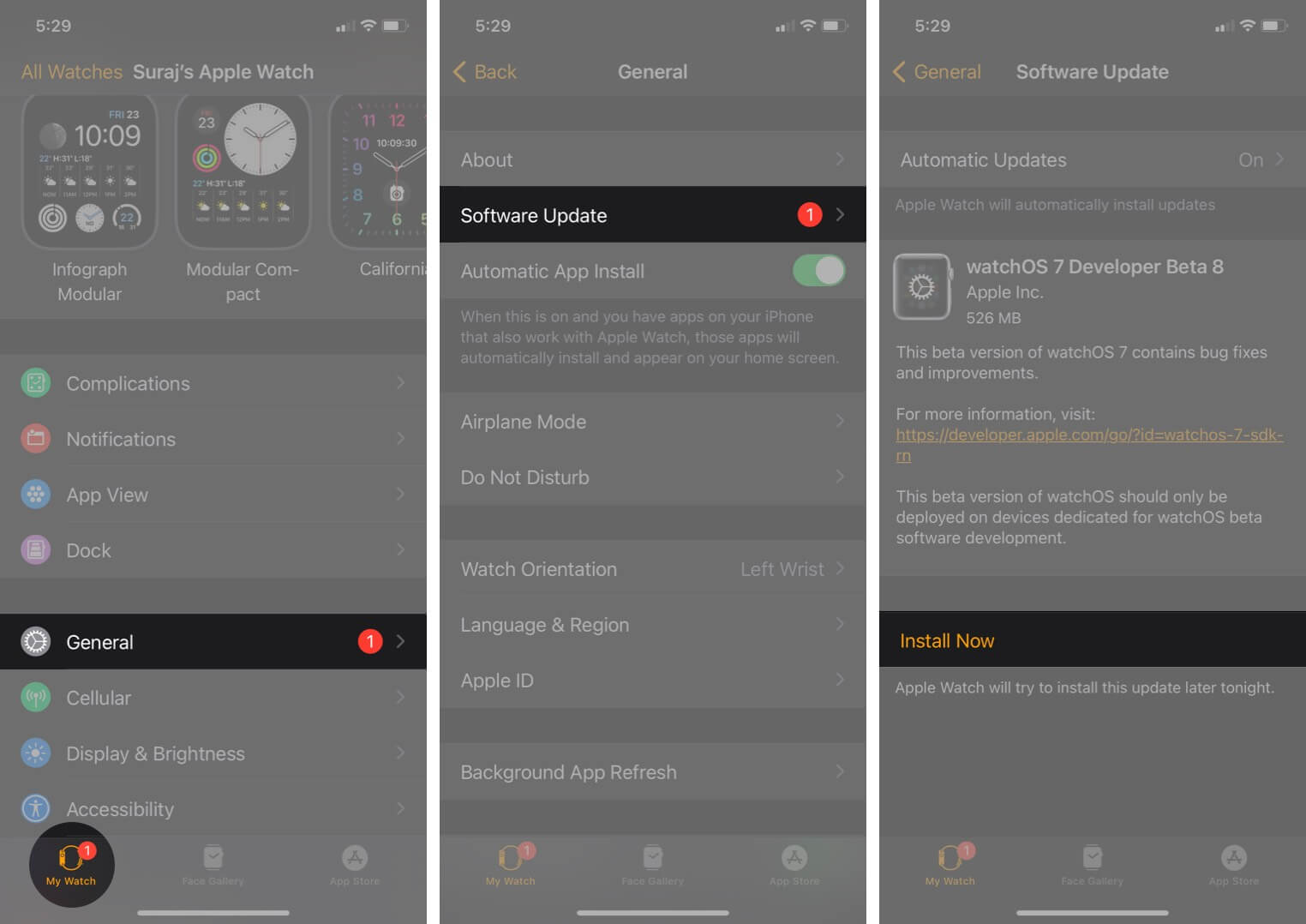
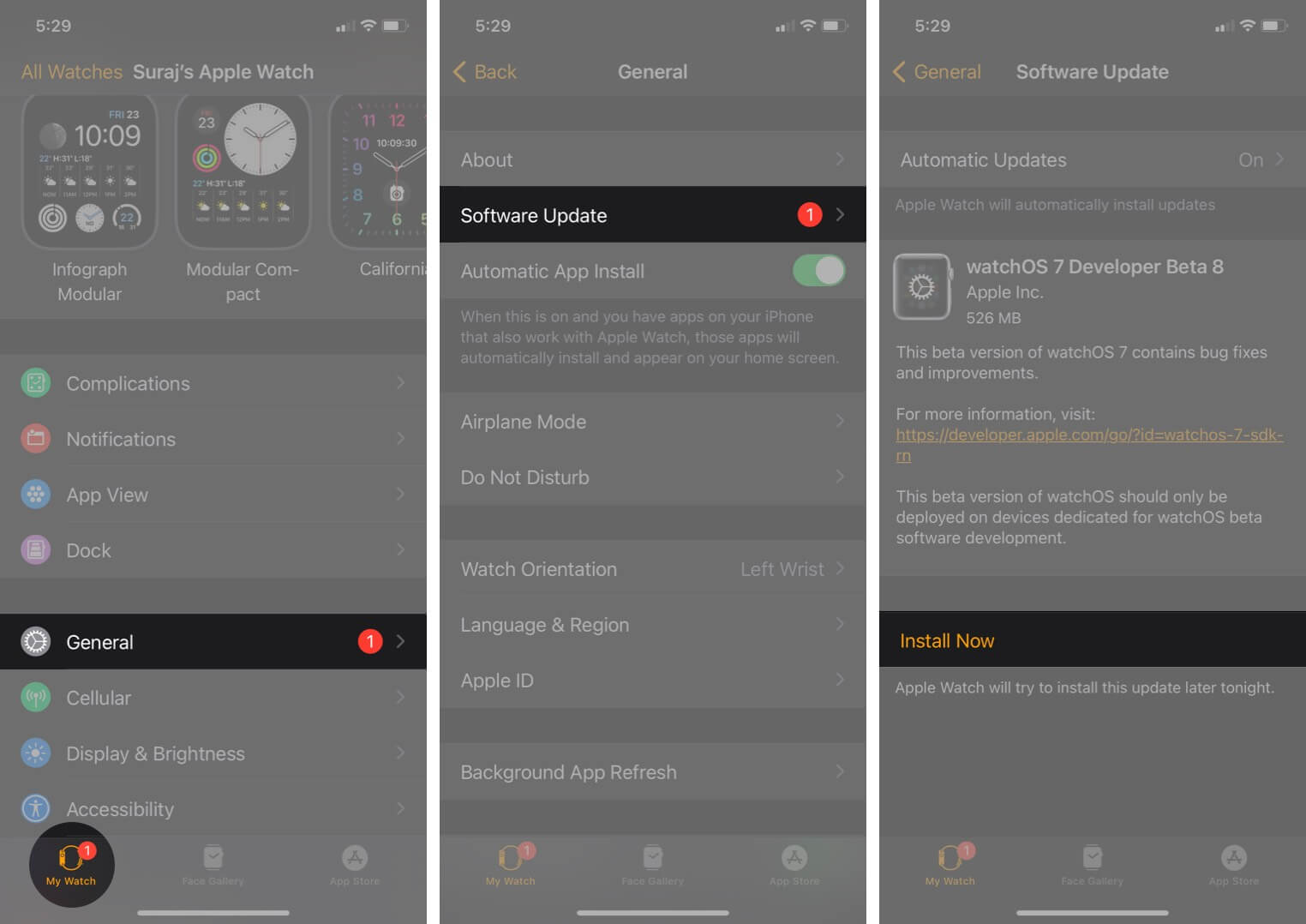
Lưu ý: Luôn bật Cập nhật Tự động để nhận được các bản cập nhật liền mạch trên Apple Watch đúng lúc.
10. Đặt lại Apple Watch của bạn
Nếu không có dấu hiệu của các bản sửa lỗi này, thì đây có thể là lần Tự làm cuối cùng mà bạn có thể thực hiện để làm cho Siri hoạt động trở lại trên Apple Watch của mình. Bạn có thể đặt lại Apple Watch từ iPhone và xem cả hai.
Từ Apple Watch
Mở ứng dụng Cài đặt trên Apple Watch của bạn. Đi tới tùy chọn Chung . Cuộn xuống và nhấn vào Đặt lại . Bạn sẽ có hai tùy chọn: Xóa tất cả nội dung và cài đặt và Đặt lại bố cục màn hình chính . Chọn Xóa tất cả nội dung và cài đặt . 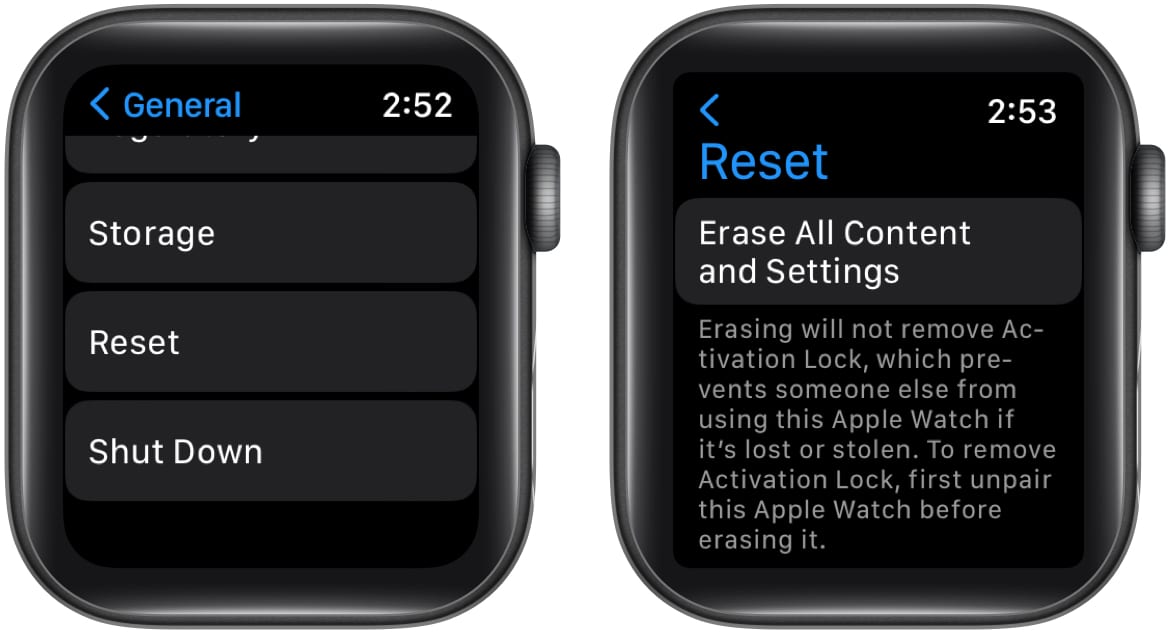
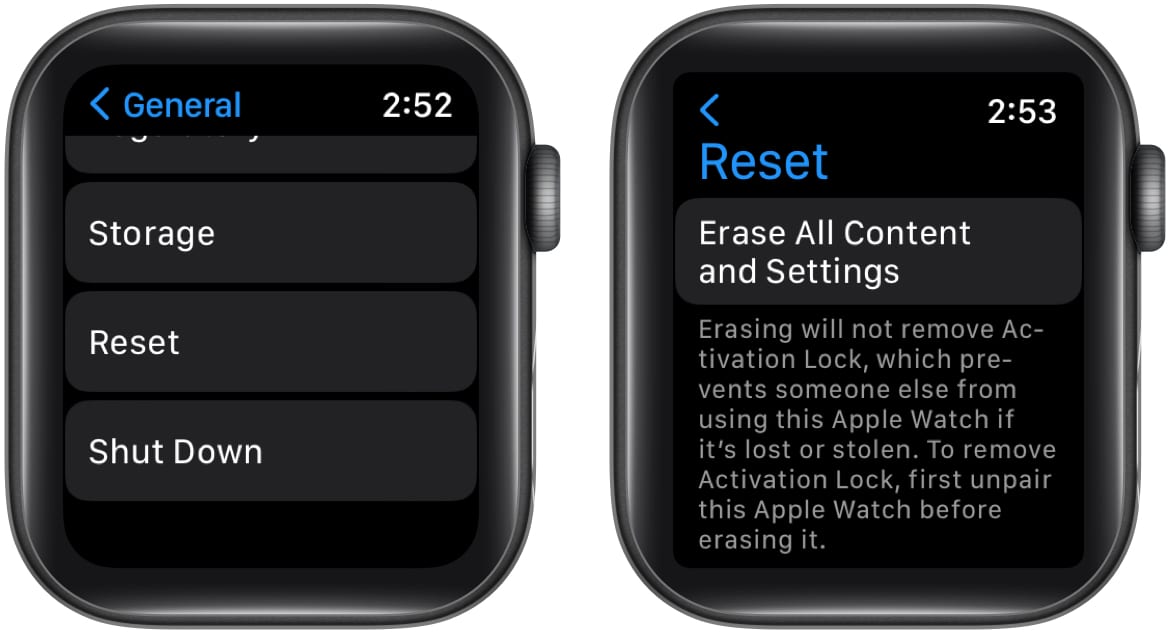
Đồng hồ của bạn sẽ bây giờ được xóa và đặt lại. Bây giờ bạn có thể thực hiện quá trình thiết lập để ghép nối lại Apple Watch của mình. Thực hiện thiết lập trên Apple Watch của bạn và kiểm tra xem Siri có hoạt động hay không.
Từ iPhone
Đi tới ứng dụng Xem trên iPhone của bạn. Trong tab Đồng hồ của tôi , cuộn xuống và nhấn vào Chung . Cuộn xuống và nhấn Đặt lại . Nhấn vào Xóa nội dung và cài đặt Apple Watch . 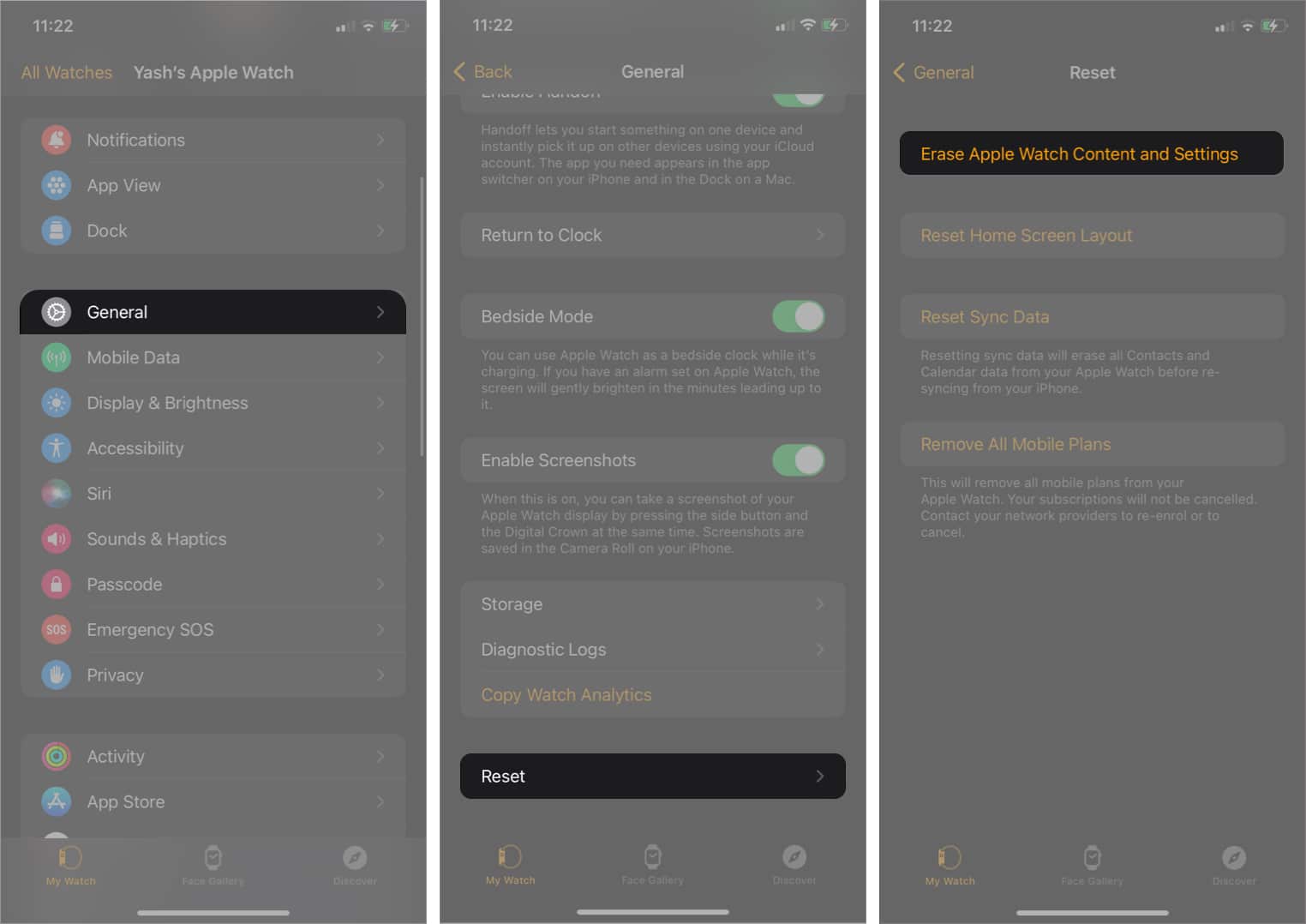
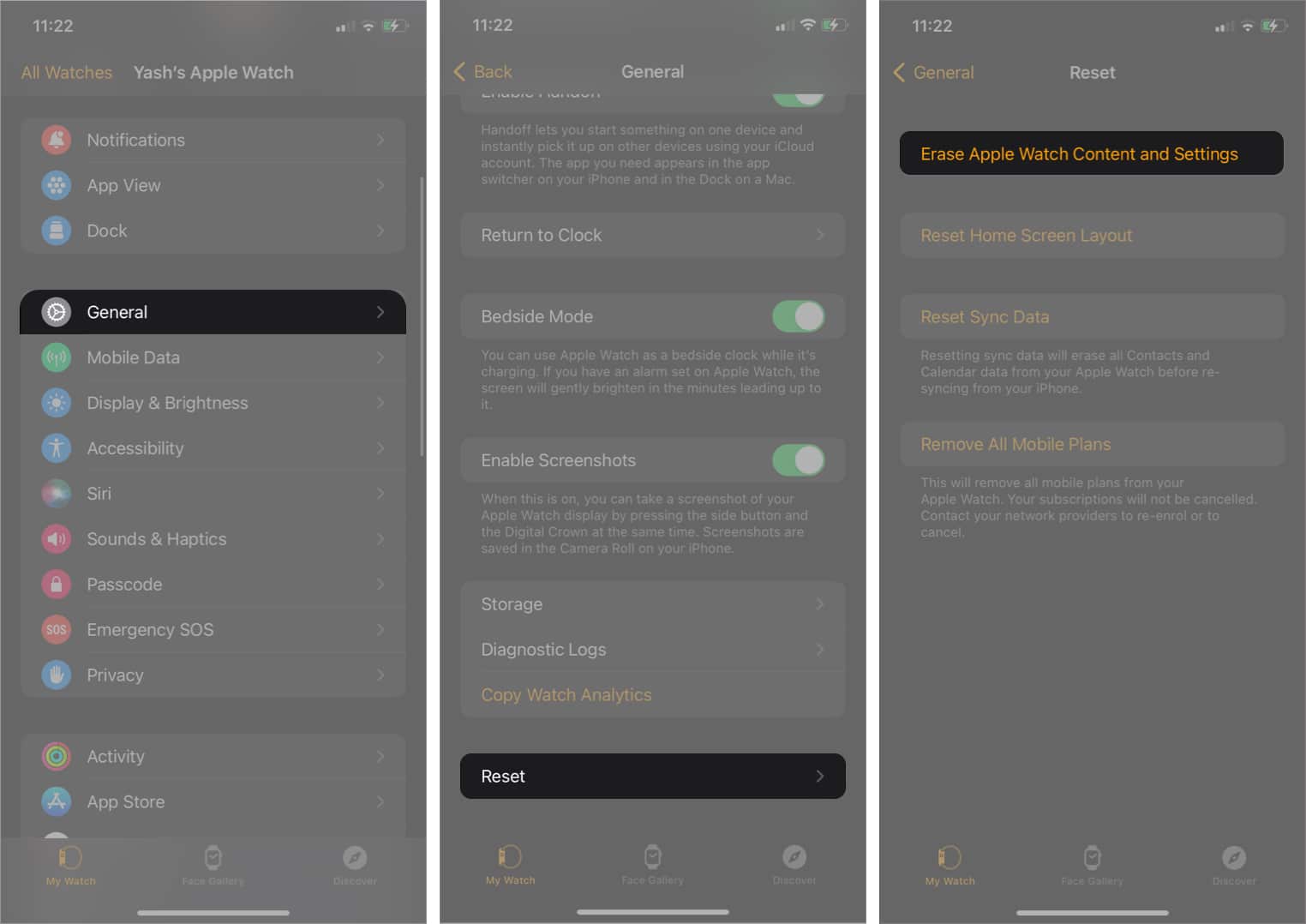
Nếu không giải pháp nào trong số này hoạt động, bạn có thể cần liên hệ với Bộ phận hỗ trợ của Apple hoặc mang thiết bị của bạn đến trung tâm Dịch vụ Apple gần nhất và kiểm tra hoặc thay thế thiết bị.
Đăng xuất
Tôi hy vọng ít nhất một trong những giải pháp này phù hợp với bạn. Với Siri trên tàu, Apple Watch là một thiết bị hữu ích. Nếu Siri của bạn không hoạt động hoặc có sự cố giao tiếp với Siri trên Apple Watch, hãy thử các mẹo này một hoặc hai lần. Hãy cho tôi biết giải pháp nào phù hợp với bạn trong phần bình luận! Và nếu sự cố vẫn tiếp diễn, hãy thả chúng vào phần nhận xét và tôi sẽ cố gắng phản hồi càng sớm càng tốt!
Đọc thêm:
